- administrator TI adalah orang-orang yang bertanggung jawab untuk mengkonfigurasi, mengelola, dan memecahkan masalah sistem komputer.
- Kode kesalahan terkait admin bisa menjadi masalah yang cukup besar dan memperbaikinya tidak begitu jelas.
- Jika Anda mendapatkan kesalahan yang menunjukkan bahwa administrator TI Anda memiliki akses terbatas ke aplikasi tertentu, ikuti solusi yang tercantum dalam panduan ini untuk memperbaikinya.
- Kunjungi kami hub yang didedikasikan untuk kesalahan Windows 10 untuk panduan yang lebih bermanfaat.

- Unduh Alat Perbaikan PC Restoro yang dilengkapi dengan Teknologi yang Dipatenkan (tersedia paten sini).
- Klik Mulai Pindai untuk menemukan masalah Windows yang dapat menyebabkan masalah PC.
- Klik Perbaiki Semua untuk memperbaiki masalah yang memengaruhi keamanan dan kinerja komputer Anda
- Restoro telah diunduh oleh 0 pembaca bulan ini.
Solusi 8 – Pastikan Windows Defender tidak dinonaktifkan oleh kebijakan grup
Windows Defender terkait erat dengan aplikasi Anda, dan jika Anda mendapatkan Administrator TI Anda memiliki akses terbatas ke beberapa area aplikasi ini pesan, alasannya mungkin pengaturan kebijakan grup Anda.
Menurut pengguna, dengan mematikan Windows Defender, Anda mungkin menyebabkan masalah ini muncul, jadi Anda harus mengonfigurasi pengaturan Anda dengan melakukan hal berikut:
- Mulailah Editor Kebijakan Grup.
- Di panel kiri, navigasikan ke Konfigurasi Komputer > Komponen Windows > Antivirus Windows Defender. Di panel kanan, klik dua kali pada Izinkan layanan antimalware untuk memulai dengan prioritas normal.
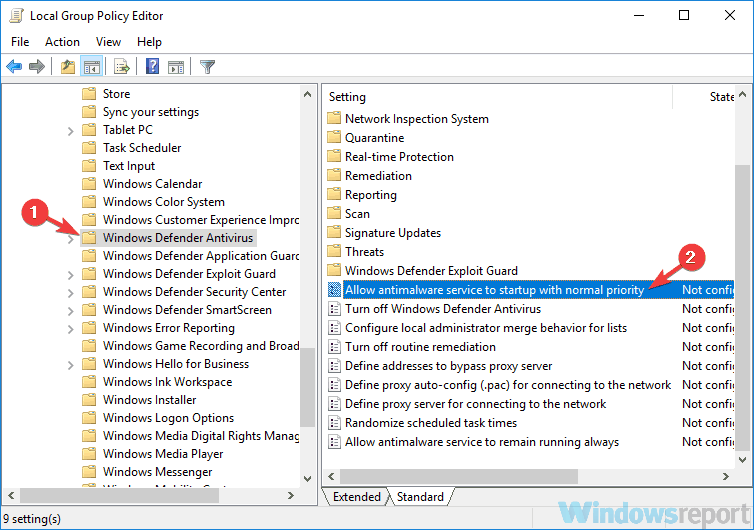
- Setel kebijakan ini ke Tidak dikonfigurasi dan klik Menerapkan dan baik untuk menyimpan perubahan.
- Sekarang klik dua kali pada Matikan Antivirus Windows Defender dan atur ke Tidak dikonfigurasi dan klik Menerapkan dan baik.
- Di panel kiri, navigasikan ke Antivirus Windows Defender > Antarmuka Klien. Di panel kanan, klik dua kali Aktifkan mode UI tanpa kepala.
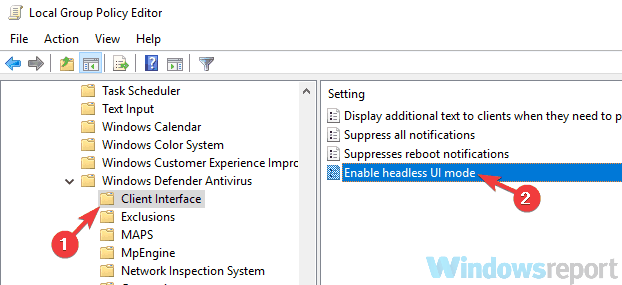
- Pilih Tidak Dikonfigurasi dan klik Menerapkan dan baik untuk menyimpan perubahan.
Setelah melakukan perubahan ini, restart PC Anda dan periksa apakah masalahnya masih ada.
Solusi 9 – Perbarui Windows 10
Jika Anda mengalami masalah ini, mungkin ada kesalahan pada sistem Anda. Untuk memperbaikinya, Anda disarankan untuk memastikan bahwa Windows Anda sudah diperbarui. Terkadang gangguan tertentu dapat terjadi, dan cara terbaik untuk mengatasinya adalah dengan memperbarui sistem Anda.
Windows 10 biasanya mengunduh pembaruan yang hilang secara otomatis, tetapi Anda dapat memeriksa pembaruan secara manual dengan melakukan hal berikut:
- Buka Aplikasi pengaturan dan navigasikan ke Pembaruan & Keamanan bagian.
- Sekarang klik Periksa pembaruan tombol.
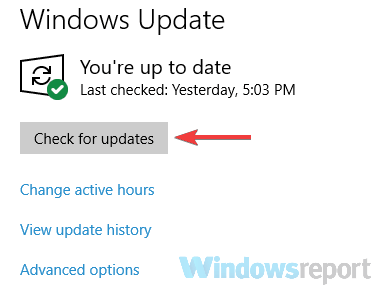
Windows sekarang akan memeriksa pembaruan yang tersedia dan mengunduhnya di latar belakang. Setelah pembaruan diunduh, mulai ulang PC Anda untuk menginstalnya. Setelah PC Anda diperbarui, periksa apakah masalahnya masih ada.
Solusi 10 – Lakukan Pemulihan Sistem
Terkadang jenis masalah ini dapat terjadi karena pengaturan Anda atau masalah lainnya. Jika masalah ini mulai muncul baru-baru ini, Anda mungkin dapat memperbaikinya hanya dengan melakukan a Pemulihan Sistem.
Jika Anda tidak tahu, Pemulihan Sistem akan mengembalikan PC Anda ke keadaan sebelumnya dan memperbaiki banyak masalah di sepanjang jalan. Untuk melakukan Pemulihan Sistem, lakukan hal berikut:
- tekan Tombol Windows + S dan masuk pemulihan sistem. Pilih Buat titik pemulihan dari daftar.
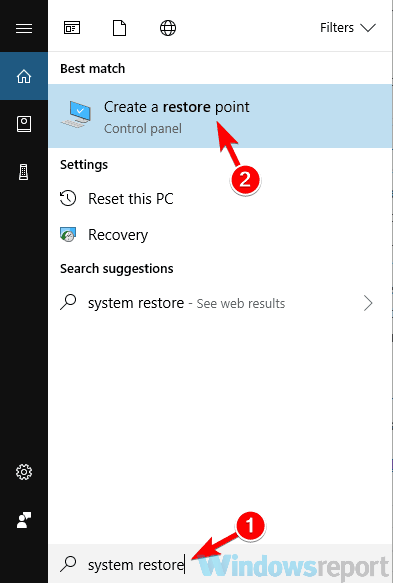
- Itu Sistem Properti jendela sekarang akan dimulai. Klik Pemulihan Sistem tombol.
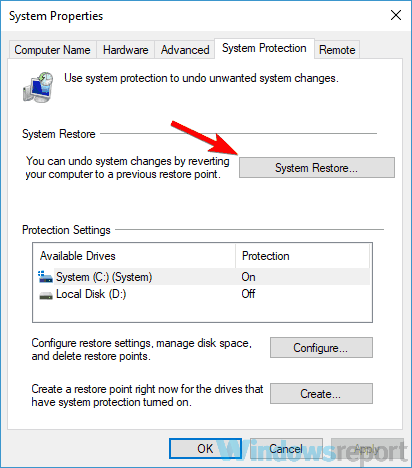
- Ketika Pemulihan Sistem jendela terbuka, klik tombol Lanjut tombol.
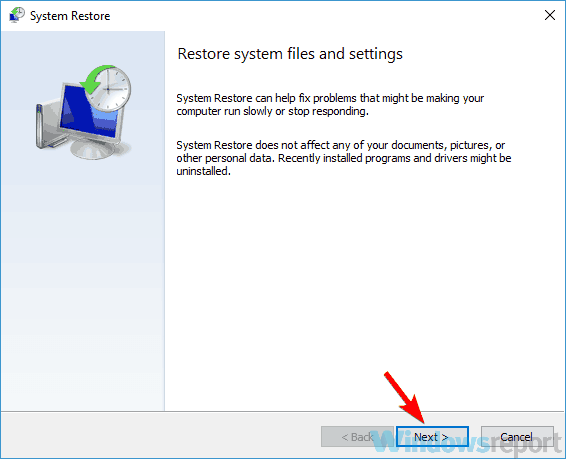
- Memeriksa Tampilkan lebih banyak titik pemulihan pilihan, jika tersedia. Pilih titik pemulihan yang diinginkan dan klik Lanjut.
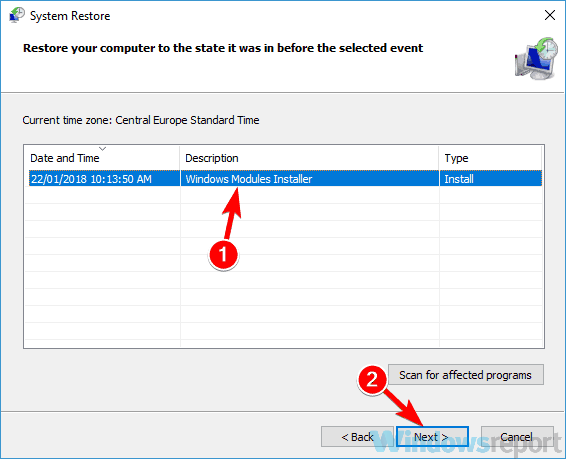
- Ikuti petunjuk di layar untuk menyelesaikan proses.
Setelah sistem Anda dipulihkan, periksa apakah masalahnya telah teratasi.
Solusi 11 – Lakukan pemutakhiran di tempat
Jika Anda terus mendapatkan Administrator TI Anda memiliki akses terbatas ke beberapa area aplikasi ini pesan, Anda mungkin dapat memperbaiki masalah dengan melakukan pemutakhiran di tempat.
Dengan melakukan itu, Anda akan menginstal ulang Windows dan memaksanya untuk meningkatkan ke versi terbaru. Jika Anda melakukan semuanya dengan benar, semua file dan aplikasi Anda harus dipertahankan. Untuk melakukan pemutakhiran di tempat, lakukan hal berikut:
- Unduh dan jalankan Media Alat Penciptaan.
- Sekali Alat Pembuatan Media terbuka, pilih Tingkatkan PC ini sekarang dan klik Lanjut.
- Memilih Unduh dan instal pembaruan (disarankan) dan klik Lanjut.
- Ikuti petunjuk di layar. Setelah Anda mencapai Siap dipasang layar, klik Ubah apa yang harus disimpan.
- Pilih Simpan file dan aplikasi pribadi pilihan dan kemudian klik Lanjut.
- Ikuti petunjuk di layar untuk menyelesaikan proses peningkatan.
Setelah melakukan itu, Anda akan menginstal Windows 10 versi terbaru dan masalahnya harus diselesaikan. Jika masalahnya masih ada, Anda mungkin harus reset pabrik Windows 10.
Administrator TI Anda memiliki akses terbatas ke beberapa area aplikasi ini erros dapat menyebabkan masalah tertentu pada PC Anda, tetapi kami harap Anda berhasil memperbaikinya menggunakan beberapa solusi kami.
Pertanyaan yang Sering Diajukan
Untuk masuk sebagai administrator di Windows 10, luncurkan Command Prompt sebagai administrator lalu ketik type administrator pengguna bersih / aktif: ya perintah. Tekan Enter untuk menyimpan perubahan.
Untuk memberi Anda hak istimewa admin penuh, buka Panel Kontrol dan buka go Akun Pengguna. Pilih akun Anda dan klik Ganti akun Tipe. Pilih Administrator sebagai peran baru. Untuk informasi lebih lanjut, gunakan panduan langkah demi langkah ini untuk menjadikan diri Anda seorang admin di Windows 10.
Jika Anda adalah administrator komputer, namun Windows 10 mengatakan Anda memerlukan izin administrator, ini masalah mungkin disebabkan oleh file sistem yang rusak, masalah profil pengguna yang rusak, atau malware infeksi.
![Pengguna Standar Windows 11 vs Administrator [Perbedaan]](/f/0d2f9560181cdc544aca1503d6d75534.jpg?width=300&height=460)

![Anda Tidak Memiliki Izin untuk Melakukan Operasi Ini [Fix]](/f/84649e99cfb1b62690bf1aff96069359.png?width=300&height=460)